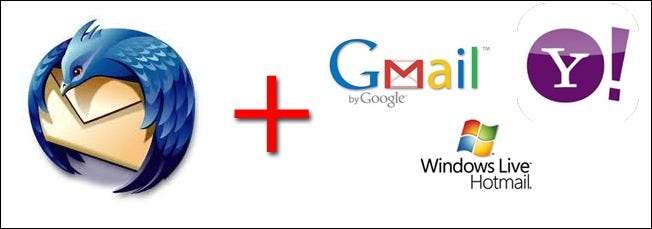
Jos olet ajatellut aiemmin tällä viikolla Gmail-pelosta, haluatko varmuuskopioida Gmailin tai muun verkkopohjaisen sähköpostitilin, autamme sinua täällä. Lue, kuinka voit varmuuskopioida verkkopohjaisen sähköpostisi käyttämällä avoimen lähdekoodin sähköpostisovellusta Thunderbird.
Jos unohdit sen, aiemmin tällä viikolla Gmail kärsi epätavallisesta häiriöistä mikä johti siihen, että 0,02% Gmailin käyttäjistä piti postilaatikkonsa täysin tyhjänä. Hyvä uutinen on, että häiriö korjattiin eikä todellisia tietoja menetetty (ne palauttivat puuttuvan sähköpostin nauhavarmuuskopioista, joihin ongelma ei vaikuttanut). Vaikka se on ihanaa, kukaan ei kadottanut mitään tärkeitä sähköposteja, se on myös hyvin huolestuttavaa. Ei jokainen "Hups, menetimme tietosi!" skenaario päättyy niin hyvin. Tänään opastamme sinut varmuuskopioimaan sähköpostisi käyttämällä ilmaista ja vankkaa avoimen lähdekoodin Thunderbird-sovellusta.
Mitä tarvitset
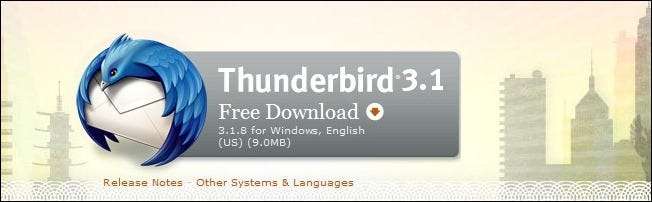
Et tarvitse paljon tähän opetusohjelmaan, vain muutama minuutti sen määrittämiseen ja seuraavat:
- Kopio Thunderbird käyttöjärjestelmällesi (saatavana Windows / Mac / Linux)
- Verkkopohjaisen sähköpostipalvelun kirjautumistiedot.
Tässä opetusohjelmassa käytämme Thunderbirdia Windowsille ja Gmailille. Vaiheet, jotka ohjaamme sinut läpi, toimivat kuitenkin Thunderbirdin kanssa kaikilla käyttöjärjestelmillä ja kaikilla web-pohjaisilla sähköpostipalvelujen tarjoajilla, joiden avulla voit käyttää sähköpostia kolmannen osapuolen asiakkaan kautta - itse asiassa Thunderbird tunnistaa erinomaisesti tarvittavat tiedot vain sähköpostiosoitteestasi.
Etäkäytön ja sähköpostipalvelintietojen käyttöönotto
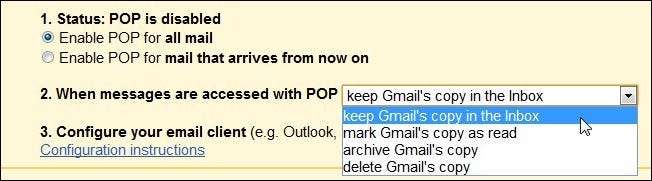
Käyttämästäsi verkkopohjaisesta sähköpostista riippuen sinun on ehkä sallittava käyttöoikeus ennen jatkamista. Gmailissa, joka on tämän opetusohjelman testauspalvelumme, sinun on siirryttävä osoitteeseen Asetukset -> Sähköpostiasetukset -> Edelleenlähetys ja POP / IMAP ja vaihda sitten seuraavat asetukset 1. Ota POP käyttöön kaikille viesteille ja 2. Kun viestejä käytetään POP keep -toiminnolla Gmailin kopio postilaatikossa .
Thunderbirdin asentaminen ja määrittäminen
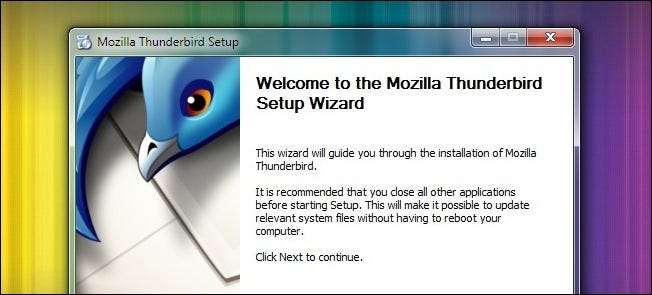
Thunderbirdin asentaminen on suoraviivaista, mutta sinun kannattaa harkita muutamia asioita tarpeidesi ja haluamiesi varmuuskopioiden perusteella. Jos olet Windows-käyttäjä, voit harkita asennusta Thunderbird kannettava jotta sinulla voi olla täysin itsenäinen asennus, joka soveltuu USB-aseman siirtämiseen / varmuuskopiointiin. Voit myös harkita Thunderbirdin asentamista Dropbox (tai vastaavan palvelun) hakemistoon sen mukaan, mitä varmuuskopiointipalvelua käytät ja kuinka paljon tilaa sinulla on, jotta myös paikallinen varmuuskopio tallennetaan etänä.
Jos olet tyytyväinen paikalliseen varmuuskopioon (tai varmuuskopiointipalvelusi nabuttaa koko aseman kerralla), jatka asennusta ilman muutoksia.
Kun olet suorittanut Thunderbirdin ensimmäisen kerran, siirry kohtaan Työkalut -> Tilin asetukset ja napsauta sitten Tilitoiminnot (sijaitsee vasemmassa alakulmassa).
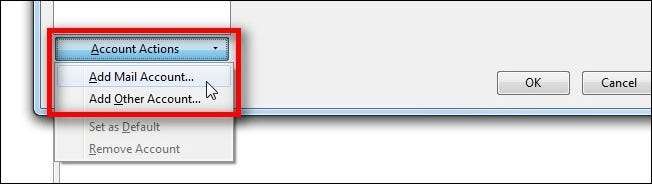
Kirjoita käyttäjänimesi ja salasanasi ja napsauta sitten jatka. Huomattavalle määrälle verkkopostitoimittajia Thunderbird täyttää palvelintiedot automaattisesti (Mozilla ISP -tietokannan luvalla), kuten alla olevassa kuvakaappauksessa näkyy. Aiomme siirtyä IMAP-oletusasetuksesta POP: ksi. Jos aiot käyttää Thunderbirdiä päivittäisenä sähköpostiohjelmana, IMAP olisi huomattavasti parempi valinta (IMAP: n avulla voit työskennellä sähköpostilla kuten etäkäyttötiedostojen jakamisella sen sijaan, että lataat sen paikalliseen koneeseesi). Arkistointitarkoituksemme kannalta POP on kuitenkin ylivoimainen valinta, koska se lataa kaikki vanhat sähköpostiviestit (ei vain uudet) helposti ja vaivattomasti. Jos huomaat haluavasi käyttää Thunderbirdiä kokopäiväisenä asiakkaana, voit helposti siirtyä takaisin IMAP: iin, kun sinulla on arkisto vanhoista sähköposteistasi.
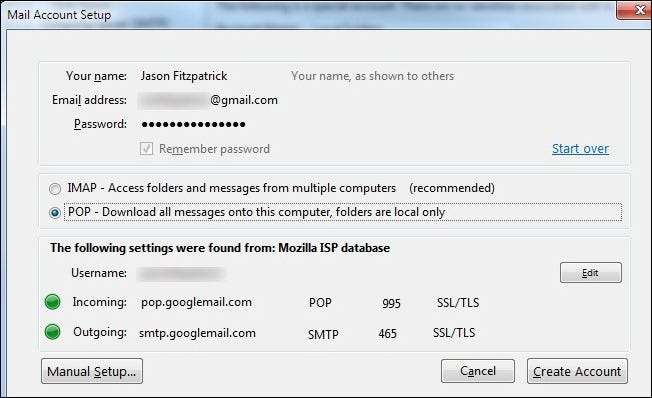
Klikkaus Luo tili ja olet liike-elämässä. Thunderbird todentaa tilisi palvelinta vastaan ja varoittaa, jos todennus epäonnistuu. Tämän takia löydät itsesi takaisin Tilin asetukset -näyttö.
Vaikka olemme edelleen Tilin asetukset näytöllä meidän on tarkistettava muutama erittäin tärkeä asetus ennen lähtöä. Klikkaa Palvelimen asetukset tilisi kirjautumistunnuksen alla ikkunan vasemmalla puolella. Meidän on tehtävä muutama säätö tässä. Muuta Tarkista uudet viestit 10 minuutin välein asetus 1 minuutti . Alkuperäistä lataamista varten tarvitsemme tarkastusten tiheyden todella korkealle. Varmista myös Jätä viestit palvelimelle on tarkistettu ja poista valinta korkeintaan ... ja Kunnes poistan ne .
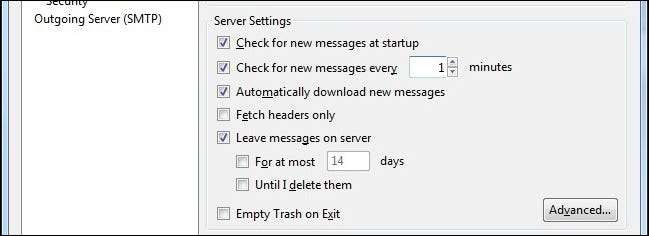
Ennen kuin poistumme määritysvaiheesta, napsauta Roskapostiasetukset vasemman sarakkeen yläosassa ja poista valinta Ota mukautuvat roskapostin hallinta käyttöön ... , Thunderbird-roskapostisuodatus on hienoa, kun käytät sitä ensisijaisena asiakkaana, mutta emme halua sen tekevän muuta kuin suoran latauksen viesteistämme. Alla Levytila Varmista Älä poista viestejä on valittu (sen pitäisi oletusarvoisesti olla). Tämä toiminto on täysin varmuuskopioitu. Emme halua, että Thunderbird saa viisaita ideoita ja poistaa mitään.
Kun olet valmis, napsauta kulmassa OK ja palaa Thunderbirdin päähallintapaneeliin. Jos Thunderbird ei vielä lataa sähköpostia, napsauta Hanki posti kulmassa aloittaaksesi prosessin.
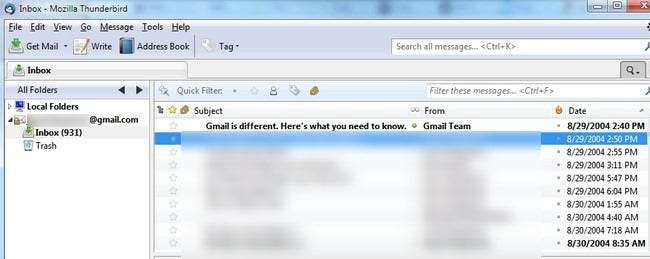
Tässä vaiheessa kaikki on autopilotissa. Thunderbird jatkaa sähköpostisi tarkistamista joka minuutti ja uusien viestien lataamista vähitellen. Tässä on yksi POP-latauksen oivalluksista, kukin erä on kooltaan noin 400-600 viestiä. Et koskaan näe kaikkien sähköpostien massiivista lataamista kerralla. Jos sinulla on iso tili, ole valmis jättämään sen käyttämään hetkeksi. Testitilisi tapauksessa kesti 37 erää ladata kaikki yli 17 000 sähköpostia lähes vuosikymmenen ajan.
Kun lataus on valmis, sinulla on ajan tasalla oleva varmuuskopio Gmail (tai muusta verkkopohjaisesta sähköpostista) tilistä. Ainoa mitä sinun tarvitsee tehdä tulevaisuudessa, on ajaa Thunderbird tarttumaan uusimpiin sähköposteihin ja päivittämään arkistosi.
Onko sinulla kiireinen kysymys sähköpostistasi tai muista teknisistä kysymyksistä? Löydä meille vastaus osoitteessa [email protected] ja teemme parhaamme auttaaksemme.







